Windows11でVPNを設定する方法
ほとんどの主要なVPNサービスはデスクトップまたはモバイルソフトウェアを提供しますが、これを使用する必要はありません。 Windows 11内にVPNをインストールしてアクセスできます。つまり、VPNのソフトウェアはまったく必要ありません。
この方法には賛否両論があります。これについては後で説明しますが、最初に、Windows11にVPNをインストールする方法を説明します。
Windows11でVPNを使用する理由
Windows 11でVPNを使用する理由は、いつでもVPNを使用する理由と同じです。つまり、セキュリティとプライバシーを強化するためです。 VPNサービスに接続すると、マシンからのインターネットトラフィックは、デバイスとVPNプロバイダーのサーバー間の暗号化されたトンネルを介して送信されます。
これにより、人々があなたのデータを詮索するのを防ぎ、地理的に制限されたコンテンツにアクセスし、自分の外部のプライベートネットワークに比較的簡単にアクセスできるようになります。
VPNはプロユーザー専用である、または「疑わしい」オンラインアクティビティを隠すためにVPNが必要なだけであるなど、VPNの神話はたくさんあります。ただし、そうではなく、必要に応じてVPNを使用できます。
さらに、VPNサービスの使用がこれまでになく簡単になり、ほとんどすべてのVPNプロバイダーがデスクトップまたはモバイルソリューションを提供して接続を簡単にします。
しかし、あなたは彼らのソフトウェアを使う必要はありません。代わりに、Windows 11内でVPNを直接構成して、その過程でVPNソフトウェアを削除することができます。これには賛否両論があります。これについてはすぐに説明しますが、最初に、Windows11でVPNサービスをセットアップする方法を学びましょう。
無料または有料のVPNを使用する必要がありますか?
何年にもわたって無料VPNと有料VPNについて何度も話してきましたが、答えは同じです。有料VPNが常に最良の選択肢です。
もちろん、ピンチで無料のVPNを使用する必要がある場合は、それで問題ありません。ただし、長期間使用する場合は、NordVPNやSurfsharkなどのVPNサブスクリプションの購入を検討する必要があります。
言われているように、サービスの料金を支払っていない場合は、 は製品であり、インターネットデータをサードパーティに委託している場合は特にそうです。
Windows11でVPNを設定する方法
以前のバージョンと同様に、Windows 11内でVPN接続を構成できます。次の例ではNordVPNを使用しています。フォローしたい場合は、サインアップリンクを使用して、いくつかの便利な特典でサブスクリプションを取得できます。
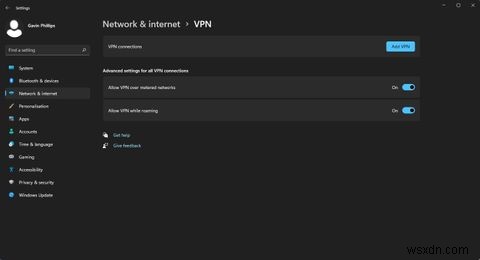
VPNを入力します スタートメニューの検索バーで、最適なものを選択します。
- VPNの追加を選択します 。
- ここで、 Windows(組み込み)を選択します VPNプロバイダーの場合。
- 接続名を追加します 。これは、VPNサービスまたは特定のサーバーの名前と一致する必要はありません。
- サーバー名またはアドレスを追加します 、VPNプロバイダーのWebサイトで見つけることができます。 「[vpnプロバイダー名]ホスト名」または「[vpnプロバイダー名]サーバーIPアドレス」を検索して、特定のサーバーを見つけます。
- VPNタイプを選択します あなたが使用しています。通常、これは L2TP / IPsec 、ただし、接続先のサーバーは異なる構成を使用している可能性があります。繰り返しになりますが、詳細についてはVPNプロバイダーに確認し、それに応じてこの設定を変更してください。
- 最後に、VPNユーザー名とパスワードを追加する必要があります。ただし、一部のVPNでは、VPN設定にある手動VPN構成用に異なるユーザー名とパスワードの組み合わせが提供されることにも注意してください。
- 保存をクリックします 。
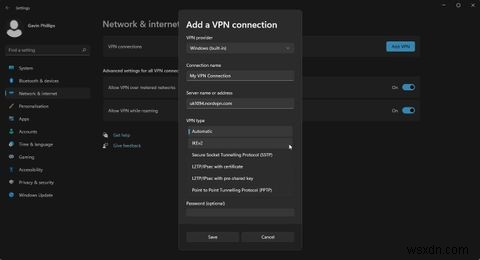
上記の手順はほとんどのVPNプロバイダーで機能しますが、一部のサービスには、異なるユーザー名やパスワード、その他のサービス固有の設定など、特定の癖があります。
Windows11でIKEv2VPNをセットアップする方法
IKEv2 VPNの手動接続は、セキュリティ証明書のインストールも必要なため、より一般的に使用されるL2TP/IPsecプロトコルとは少し異なります。
これにはいくつかの追加手順が必要ですが、IKEv2は最も強力で最も安定したVPNプロトコルの1つと見なされており、卓越したセキュリティが必要な場合は使用する価値があります。
さらに、かつてはIKEv2接続のサポートを見つけるのは困難でしたが、現在、ほとんどの主要なVPNプロバイダーがプロトコルをサポートし、サービスに固有の詳細な手順を提供しています。
ただし、一般的な概要として以下の手順を使用できます。
- VPNサービスにアクセスし、IKEv2証明書をダウンロードします。 VPNプロバイダーがこのサービスを提供している場合、VPNプロバイダーには特定のダウンロードおよびサポートページがあります。
- ダウンロードしたら、IKEv2証明書をダブルクリックし、証明書のインストールを選択します。 、および証明書のインポートウィザードに進みます。
- ローカルマシンを選択します [次へ]をクリックします。
- [すべての証明書を次のストアに配置する]を選択します [参照]をクリックします。
- 信頼されたルート証明機関を選択します [OK]をクリックします。
- 証明書のインポートウィザードに戻り、[次へ]をクリックします。
- [完了]をクリックし、[OK]をクリックします。
- 準備ができたら、Windows 11にVPNをインストールするための前の一連の手順に戻ることができますが、VPNタイプを切り替えてください。 IKEv2の場合 。
VPNプロバイダーのWebサイトには、サービス固有の癖もリストされています。
手動のVPN構成を選択する必要があるのか、VPNプロバイダーのソフトウェアを選択する必要があるのか疑問に思っていますか?考慮すべきいくつかの長所と短所があります。
- プロ :広範なカスタマイズオプション、多くのオープンソースの調整、およびVPN接続のより直接的な制御。
- プロ :スペースを占有するコンピューター上のソフトウェアが1ビット少なくなります。
- プロ :まだまったく同じVPNプロトコルを使用しており、接続はデスクトップまたはモバイルVPNソフトウェアを使用している場合と同じように安全です。
- 詐欺 :構成と保守がより困難であり、VPNを初めて使用する人にとっては優れたオプションではありません。
- 詐欺 :追加の接続モードや追加のセキュリティ機能など、デスクトップまたはモバイルソフトウェアが提供する機能の一部を失うことになります。
すべてを考慮すると、ほとんどのユーザーにとって、VPNプロバイダーの専用ソフトウェアを使用することが多くの場合最良のオプションです。サーバーへの接続が簡単になり、サーバー間の切り替えが簡単になり、ほとんどのアプリに追加のセキュリティ機能が付属しています。
Windows11で手動VPN構成を試す
いずれにせよ、Windows 11でVPNサービスを手動で構成する方法をマスターしました。もちろん、手動構成を選択するかVPNプロバイダークライアントを選択するかはあなた次第ですが、少なくともすべてのオプションを利用できます。
-
Windows 10 で VPN をセットアップする方法
自宅からオフィスのネットワークにアクセスする必要がある場合、または疑わしい接続でインターネットを使用したい場合はどうすればよいですか? VPN は安全な接続を提供し、他人があなたの個人情報にアクセスするのを防ぐため、これらのクエリに対する答えです。 VPN は広く普及しているサービスであり、ユーザーは地域でブロックされた Web サイトを開いたり、追跡されることなく匿名で Web ブラウジングしたりできます。 Windows 10 で適切に動作するコンピューターに直接インストールできる VPN ソフトウェアが多数あります。ただし、システムに追加のアプリをインストールすることに関心がない場合は
-
Windows 10 で Windows Hello をセットアップする方法
以下の手順を使用すると、Windows 10 PC で Windows Hello を簡単に起動して実行できます Windows Hello は、Windows 10 に追加されたスタイリッシュな新機能で、Windows 10 ユーザーが指紋、顔認識、または虹彩を使用してログインできるようにします。この機能は、PC にバイオメトリック セキュリティ レイヤーを追加します。これは、ユーザーが別の方法で Windows 10 PC にログインできることを意味します。従来のパスワードによるログイン方法とは対照的に、Hello は使いやすく、安全で信頼できると考えられています。 Hello を構成す
